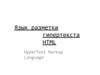Похожие презентации:
Теория. HTML 5
1.
HTML5Инструктор: Максим
2.
Содержание1.
2.
3.
4.
5.
Ссылки
Изображения
Списки
Таблицы
Разметка Web-страницы
HTML5
2
3.
1. СсылкиWeb-страницы отличаются от своих бумажных аналогов в первую очередь
наличием гиперссылок, связывающих документы друг с другом. Для
обозначения таких ссылок применяется элемент "a". Адрес страницы
(URI), которую должен загрузить браузер при нажатии на ссылку,
указывается в атрибуте href:
<a href="http://www.example.com/">текст ссылки</a>
Если язык страницы, на которую ведет ссылка, отличен от языка
ссылающейся страницы, то можно добавить атрибут hreflang, значением
которого должен быть код языка. Также через дефис можно добавить код
страны:
<a href="http://www.example.com/" hreflang="en-US">
текст ссылки</a>
HTML5
3
4.
1. Ссылки. Навигация по Web-страницеЭлемент "a" можно применять для ссылок на конкретную часть самого же
ссылающегося документа. Для этого перед этой частью необходимо
вставить элемент, присвоив ему идентификатор id с уникальным
значением. Ссылка добавляется там, где она необходима, указав в
атрибуте href значение id необходимой метки и добавив перед ним символ
#. При нажатии на такую ссылку страница не будет перезагружена, а лишь
изменится позиция скроллера
Метка:
<h1 id="top">Заголовок</h1>
Ссылка на метку:
<p><a href="#top">Вернуться вверх</a></p>
HTML5
4
5.
1. Ссылки. typeЭлемент "a" может указывать не только на HTML-страницы, но и на файлы самых
разных типов. При необходимости MIME-тип ресурса определяется в атрибуте
type. Атрибут type должен добавляться только при наличии атрибута href:
<a href="Pic.jpg" type="image/jpeg">Ссылка на изображение</a>
После нажатия на ссылку, браузер отобразит изображение:
Список MIME-типов: https://webref.ru/html/value/mime
MIME (Multipurpose Internet Mail Extensions, многоцелевые расширения интернетпочты) – стандарт, описывающий передачу различных типов данных, а также,
спецификация для кодирования информации и форматирования сообщений таким
образом, чтобы их можно было пересылать по Интернету
HTML5
5
6.
1. Ссылки. Абсолютный и относительный путьВ гиперссылках можно указывать как абсолютный (полный), так и
относительный (сокращенный) путь к ресурсам
Абсолютные URI:
http://www.example.com/html/
https://www.example.com/#info
mailto:info@example.com
Относительные URI:
relative/file.txt
../parent/
page.html
HTML5
6
7.
1. Ссылки. Абсолютный и относительный путьОтносительные пути по умолчанию рассчитываются от полного пути к
вашему документу. Это правило можно изменить, с помощью элемента
base с атрибутом href. В нем указывается базовый путь, относительно
которого и будут рассчитываться все последующие адреса. Элемент base
располагается внутри элемента head. На ссылках и прочих элементах с
указанными абсолютными адресами это никак не отразится:
<head>
...
<base href="http://www.example.com/" />
</head>
...
<a href="http://www.example.com/contact.html">абсолютный
URI</a>,
<a href="contact.html">относительный URI</a>
Обе ссылки указывают на одну и ту же Web-страницу
HTML5
7
8.
2. ИзображенияДля вставки в HTML-документ изображений предназначен элемент img,
атрибуты:
• src
–
относительный
или
абсолютный
URI
изображения
(обязательный)
• аlt – короткое описание (отображается при отключенной графике,
обязательный)
• width и height – ширина и высота в пикселях
Если не указаны ширина и высота, то картинка отобразится в
оригинальном размере, либо, если графика в браузере отключена, то
элемент примет такой размер, чтобы в него поместилась alt-надпись.
Указав лишь один из этих атрибутов, получите изображение требуемой
ширины или высоты с сохранением оригинальных пропорций. Обратите
внимание, для достижения точных размеров указывайте оба значения, но
помните, что если заданные атрибуты не совпадают с оригиналом
изображения, то масштабирование приведет к потере его качества
HTML5
8
9.
2. ИзображенияШирину и высоту можно задать только в пикселях, просто указав
требуемое числовое значение:
<img src="W3C.jpg" alt="Изображение" height="100" />
<br />
<img src="W3C.jpg" alt="Изображение" width="100" />
<img src="W3C.jpg" alt="Изображение" width="100"
height="100" />
HTML5
9
10.
2. Изображения. Подпись. СсылкаЭлемент figure применяется для аннотации различных иллюстраций,
диаграмм, фотографий и т.д. А элемент figcaption просто обертывает
заголовок для содержимого внутри элемента figure:
Текст до иллюстрации ...
<figure>
<img src="w3c.jpg" alt="W3C logo" />
<figcaption>Логотип</figcaption>
</figure>
Текст после иллюстрации ...
Поместив внутрь элемента "a" элемент img, можно сделать ссылкуизображение:
<a href="https://www.w3.org">
<img src="w3c.jpg" alt="W3C logo" />
</a>
HTML5
10
11.
3. Списки. НенумерованныйСтандартом HTML предлагается выбор из трех типов списков. Все они
являются составными конструкциями и формируются с помощью
структурных элементов. Первые два типа – это нумерованный и
ненумерованный списки. Обозначаются они элементами ol и ul
соответственно. Пункты списка располагаются внутри этих элементов в
элементах li, следующих друг за другом:
<ul>
<li>HTML</li>
<li>CSS</li>
<li>JS</li>
</ul>
HTML5
11
12.
3. Списки. НумерованныйЭлементы
нумерованного
списка,
автоматически
нумеруются
последовательными числами, начиная с единицы. Чтобы изменить
стартовое значение, необходимо указать его в атрибуте start. В HTML5
появилась возможность изменить направления счета на обратное с
помощью атрибута reversed="reversed":
<ol start="15" reversed="reversed">
<li>HTML</li>
<li>CSS</li>
<li>JS</li>
</ol>
HTML5
12
13.
3. Списки. Термины с определениямиСписок определений представляет такой список, который содержит
термин и определение к этому термину. Для создания списка определений
применяется элемент dl. Внутрь этого элемента помещаются элементы
списка. Каждый элемент списка состоит из термина и определения.
Термин помещается в элемент dt, а определение – в элемент dd:
<dl>
<dt>HTML</dt>
<dd>HyperText Markup Language</dd>
<dt>CSS</dt>
<dd>Cascading Style Sheets</dd>
<dt>JS</dt>
<dd>JavaScript</dd>
</dl>
HTML5
13
14.
4. ТаблицыДля создания таблиц используется элемент table. Каждая таблица
содержит строки, который представлены элементом tr. А каждая строка
содержит ячейки в виде элементов th или td
Элементы th (не обязательный) обозначают ячейки с заголовками
столбцов или строк. Содержимое их по умолчанию отображается
браузерами жирным начертанием и центрируется
Элементы td же предназначены для всех остальных ячеек с данными
Элемент caption отображает описание таблицы, находится на самом
первом месте внутри элемента table
HTML5
14
15.
4. Таблицы<table border="1">
<caption>Выписка лицевого счета</caption>
<tr>
<th>Месяц</th>
<th>Баланс</th>
</tr>
<tr>
<td>Сентябрь</td>
<td>5000 грн.</td>
</tr>
</table>
HTML5
15
16.
4. Таблицы. Объединение ячеекЧтобы таблица имела прямоугольный вид, в каждой строке должно быть
одинаковое количество ячеек. Если нужно растянуть ячейку на несколько
столбцов или строк используются атрибуты colspan и rowspan элементов
td и th. Присвоив ячейке атрибут colspan="3", укажите браузеру, что этот
элемент занимает место трех ячеек в строке – свое собственное и двух
следующих, две следующие ячейки указывать не нужно и строка будет
содержать на 2 элемента td (или th) меньше. Аналогично работает атрибут
rowspan="3", только применяется к столбцам
Обратите внимание, если применить один из
этих атрибутов, но не удалить "лишние"
ячейки, то браузер сместит их в следующий
столбец, передвинув остальные ячейки еще
дальше и исказив тем самым таблицу
HTML5
16
17.
4. Таблицы. Объединение ячеек<table border="1">
<tr>
<td colspan="2">1.1 1.2</td>
<td>1.2</td> <!-- лишняя ячейка -->
<td>1.3</td>
</tr>
<tr>
<td>2.1</td>
<td>2.2</td>
<td rowspan="2">2.3<br />3.3</td>
</tr>
<tr>
<td>3.1</td>
<td>3.2</td>
<td>3.3</td> <!-- лишняя ячейка -->
</tr>
</table>
HTML5
17
18.
4. Таблицы. Объединение ячеек<table border="1">
<tr>
<td colspan="2">1.1 1.2</td>
<td>1.3</td>
</tr>
<tr>
<td>2.1</td>
<td>2.2</td>
<td rowspan="2">2.3<br />3.3</td>
</tr>
<tr>
<td>3.1</td>
<td>3.2</td>
</tr>
</table>
HTML5
18
19.
4. Таблицы. Объединение ячеек<table border="1">
<tr>
<td>1.1</td>
<td colspan="2" rowspan="2">1.2 1.3<br />2.2
2.3</td>
<!-- <td>1.3</td> лишняя ячейка -->
</tr>
<tr>
<td>2.1</td>
<!-- <td>2.2</td> лишняя ячейка -->
<!-- <td>2.3</td> лишняя ячейка -->
</tr>
<tr>
<td>3.1</td>
<td>3.2</td>
<td>3.3</td>
</tr>
</table>
HTML5
19
20.
4. Таблицы. Объединение ячеек. Наложение<table border="1">
<tr>
<td>1.1</td>
<td rowspan="2">1.2<br />2.2</td>
</tr>
<tr>
<td colspan="2">2.1 2.2</td>
</tr>
</table>
HTML5
20
21.
4. Таблицы. Группирование строкДля группирования строк используются элементы:
• thead – строки с ячейками заголовка
• tfoot – строки с "итоговыми" ячейками
• tbody – строки с данными
Несмотря на то, что строки из tfoot будут отображены последними,
размещать сам элемент tfoot можно как после последнего, так и перед
первым элементом tbody (после thead). В одной таблице может быть
только по одному элементу thead и tfoot, и любое количество tbody.
Визуально эти теги не отличаются, пока не определить для них
соответствующие стили CSS
Обратите внимание, если используется thead и/или tfoot, то обязательно
нужно использовать и tbody. Причем в каждой из групп обязательно
должна быть хотя бы одна строка tr, и не должно быть строк вне групп
HTML5
21
22.
4. Таблицы. Группирование строк<table>
<thead style="background: red;">
<tr>
<td>Красный</td>
<td>Красный</td>
</tr>
</thead>
<tfoot style="background: blue;">
<tr>
<td>Синий</td>
<td>Синий</td>
</tr>
</tfoot>
<tbody style="background: lime;">
<tr>
<td>Зеленый</td>
<td>Зеленый</td>
</tr>
</tbody>
</table>
HTML5
22
23.
5. Разметка Web-страницы. div. spanФорматирование текста, добавление в документ ссылок, изображений, списков и
таблиц недостаточно для создания полноценных Web-страниц, которые обычно
состоят из нескольких логически независимых частей. Так, на страницах сайта,
помимо основной информации, обычно присутствует верхний колонтитул (шапка),
нижний колонтитул (подвал), главное меню и прочие навигационные блоки
HTML4 и более ранние версии языка применялись в первую очередь для
визуального оформления документа. Для создания каркаса страницы было
достаточно всего двух элементов: блочного div и строчного span, которые сами по
себе не влияют на отображение текста (кроме стандартных "блочных" свойств div),
но позволяют использовать глобальные атрибуты class и id. И с их помощью
задать стили отображения в CSS. Тем более, многие элементы стандарта HTML4
поддерживали целый набор атрибутов для визуального оформления:
<!-- атрибут type устанавливает вид маркера списка, в HTML5 не
поддерживается -->
<ul type="square">
<li>Один</li>
<li>Два</li>
</ul>
HTML5
23
24.
5. Разметка Web-страницы. styleВ HTML5 изменилась сама идеология составления документа.
Большинство
атрибутов
визуального
оформления
теперь
не
поддерживаются, а большинство элементы предназначены для
семантической разметки, что привело к необходимости разнообразить
список элементов и обновить их значение
Элементы div и span по-прежнему поддерживаются и могут быть
применены в целях стилевого оформления когда семантическиая разметка
не имеет значения. Кроме того, поддерживается элемент style,
позволяющий определять стили CSS непосредственно в документе.
Элемент style располагается внутри head и содержит в себе прямые
инструкции на языке CSS
HTML5
24
25.
5. Разметка Web-страницы. div. span. style<head>
...
<style>
.status {
color: red;
}
#download {
font-weight: bold;
}
</style>
</head>
<body>
<div id="download">
Скачивание файла: <span class="status">завершено</span>
</div>
</body>
HTML5
25
26.
5. Разметка Web-страницы. articleДля разметки Web-страницы HTML5 предлагает несколько элементов с
различным семантическим значением
Элемент article представляет целостный блок информации на странице,
который может рассматриваться отдельно и использоваться независимо от
других блоков. Например, это может быть пост на форуме или статья в
блоге, онлайн-журнале, комментарий пользователя
Один элемент article может включать несколько элементов article.
Например, можно заключить в элемент article всю статью в блоге, и этот
элемент будет содержать другие элементы article, которые представляют
комментарии к этой статье в блоге. То есть статья в блоге может
рассматриваться как отдельная семантическая единица, и в то же время
комментарии также могут рассматривать отдельно вне зависимости от
другого содержимого
Обратите внимание, при использовании article надо учитывать, что каждый
элемент article должен быть идентифицирован с помощью включения в
него заголовка h1-h6
HTML5
26
27.
5. Разметка Web-страницы. article<body>
<article>
<h2>Заголовок статьи</h2>
<div>Текст статьи</div>
<div>
<h3>Комментарии</h3>
<article>
<h4>Автор</h4>
Текст комментария
</article>
<article>
<h4>Автор</h4>
Текст комментария
</article>
</div>
</article>
</body>
HTML5
27
28.
5. Разметка Web-страницы. sectionЭлемент section объединяет связанные между собой куски информации
HTML-документа, выполняя их группировку. Например, section может
включать набор вкладок на странице, новости, объединенные по категории
и т.д.
Допускается вкладывать один элемент section внутрь другого
При этом элемент section может содержать несколько элементов article,
выполняя их группировку, так и один элемент article может содержать
несколько элементов section
Обратите
внимание,
Каждый
элемент
идентифицирован с помощью заголовка h1-h6
HTML5
section
должен
быть
28
29.
5. Разметка Web-страницы. section<body>
<article>
<h2>Заголовок статьи</h2>
<section>
<h3>Содержимое</h3>
Текст статьи
</section>
<section>
<h3>Комментарии</h3>
<article>
<h4>Автор</h4>
Текст комментария
</article>
<article>
<h4>Автор</h4>
Текст комментария
</article>
</section>
</article></body>
HTML5
29
30.
5. Разметка Web-страницы. navЭлемент nav предназначен для элементов навигации по сайту. Как
правило, это ненумерованный список с набором ссылок
На одной Web-странице можно использовать несколько элементов nav.
Например, один элемент навигации для перехода по страницам на сайте,
а другой – для перехода внутри HTML-документа
Не все ссылки обязательно помещать в элемент nav. Например,
некоторые ссылки могут не представлять связанного блока навигации,
например, ссылка на главную страницу, на лицензионное соглашение по
поводу использования сервиса и подобные ссылки, которые часто
помещаются внизу страницы. Как правило, их достаточно определить в
элементе footer, а элемент nav для них использовать необязательно
HTML5
30
31.
5. Разметка Web-страницы. nav<body>
<h1>Заголовок сайта</h1>
<nav>
<ul>
<li><a href="html.html">HTML</a></li>
<li><a href="css.html">CSS</a></li>
<li><a href="js.html">JavaScript</a></li>
</ul>
</nav>
...
</body>
HTML5
31
32.
5. Разметка Web-страницы. header. footerВерхний и нижний колонтитулы обозначаются элементами header и footer
соответственно. Верхний может содержать заголовок, вводную
информацию о документе, навигацию, форму поиска, логотип и прочее.
Нижний колонтитул включает информацию об авторе, дату составления,
копирайт и прочее:
<body>
<header>
<h1>Заголовок страницы</h1>
<p>Верхний колонтитул</p>
</header>
<div>Тело страницы</div>
<footer>
<p>Нижний колонтитул</p>
</footer>
</body>
Обратите внимание, элементы header и footer могут быть использованы не
только в качестве колонтитулов HTML-документа, но и выполнять
аналогичную роль для отдельных его разделов, если это необходимо
HTML5
32
33.
5. Разметка Web-страницы. header. footer<body>
<header>
<h1>Заголовок страницы</h1>
<p>Верхний колонтитул сайта</p>
</header>
<section>
<header>
<h2>Заголовок секции</h2>
<p>Верхний колонтитул секции</p>
</header>
<article>
<header>
<h3>Заголовок статьи</h3>
<p>Верхний колонтитул статьи</p>
</header>
...
</article>
...
</section></body>
HTML5
33
34.
5. Разметка Web-страницы. addressЭлемент address предназначен для отображения контактной информации,
которая связана с ближайшим элементом article или body. Нередко данный
элемент размещается в футере:
<body>
...
<footer>
<address>
Контакты <a href="mailto:mail@mail">Ф.И.О.</a>
</address>
<p>© copyright</p>
</footer>
</body>
HTML5
34
35.
5. Разметка Web-страницы. asideЭлемент aside представляет содержимое, которое косвенно связано с остальным
контентом Web-станицы и которое может рассматриваться независимо от него.
Данный элемент можно использовать, например, для сайдбаров, для рекламных
блоков, блоков навигационных элементов, различных плагинов и т.д.:
<body>
<h1>Программирование</h1>
<aside>
<p>Большинство хороших программистов делают свою работу не
потому, что ожидают оплаты или признания, а потому что получают
удовольствие от программирования. (Линус Торвальдс)</p>
</aside>
<article>
<p>В узком смысле (так называемое кодирование) под
программированием понимается написание инструкций (программ) на
конкретном языке программирования (часто по уже имеющемуся
алгоритму – плану, методу решения поставленной задачи).
Соответственно, люди, которые этим занимаются, называются
программистами (на профессиональном жаргоне – кодерами), а те,
кто разрабатывают алгоритмы – алгоритмистами, специалистами
предметной области, математиками.</p>
</article></body>
HTML5
35
36.
5. Разметка Web-страницы. asideCCS код для предыдущего примера:
<style>
p {
margin: 0;
}
aside {
background: #f0f0f0;
text-align: justify;
padding: 10px;
}
article {
text-align: justify;
}
</style>
HTML5
36
37.
5. Разметка Web-страницы. mainЭлемент main предназначен для основного содержимого документа. На
странице может быть только один main и он не должен располагаться
внутри элементов article, aside, footer, header или nav:
<body>
<header>
<h1>Заголовок страницы</h1>
<p>Верхний колонтитул</p>
</header>
<main>
<p>Основное содержимое</p>
</main>
<footer>
<p>Нижний колонтитул</p>
</footer>
</body>
HTML5
37
38.
5. Разметка Web-страницы. РекомендацииНе используйте section как обёртку для оформления:
<!-- Плохой код -->
<body>
<section class="wrapper">
<header>
<h1>Заголовок</h1>
Содержимое
</header>
<section class="main">
Содержимое страницы
</section>
<section class="secondary">
Вторичное содержимое
</section>
<footer>
Содержимое
</footer>
</section>
</body>
HTML5
<!-- Хороший код -->
<body>
<header>
<h1>Заголовок</h1>
Содержимое
</header>
<div>
Содержимое страницы
</div>
<aside>
Вторичное содержимое
</aside>
<footer>
Содержимое
</footer>
</body>
38
39.
5. Разметка Web-страницы. РекомендацииЕсли header содержит только один заголовочный элемент, то он не нужен:
<!-- Плохой код -->
<article>
<header>
<h1>Заголовок</h1>
</header>
Содержимое
</article>
HTML5
<!-- Хороший код -->
<article>
<h1>Заголовок</h1>
Содержимое
</article>
39
40.
Источникиhttp://webref.ru/
http://professorweb.ru/
HTML5
40



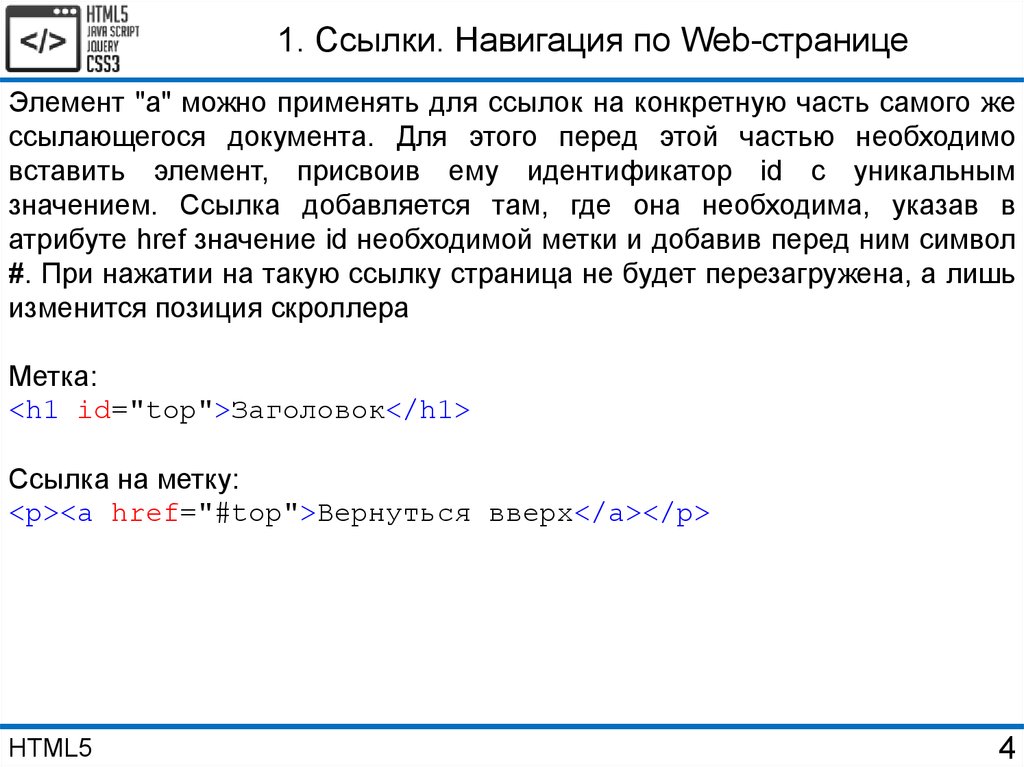




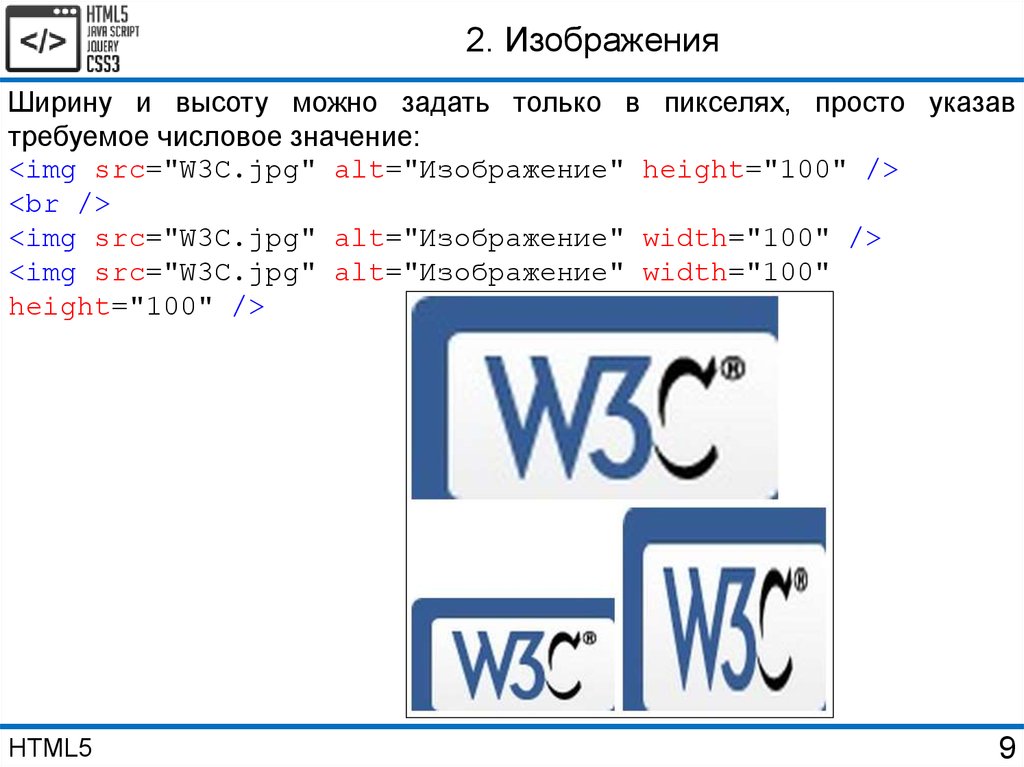
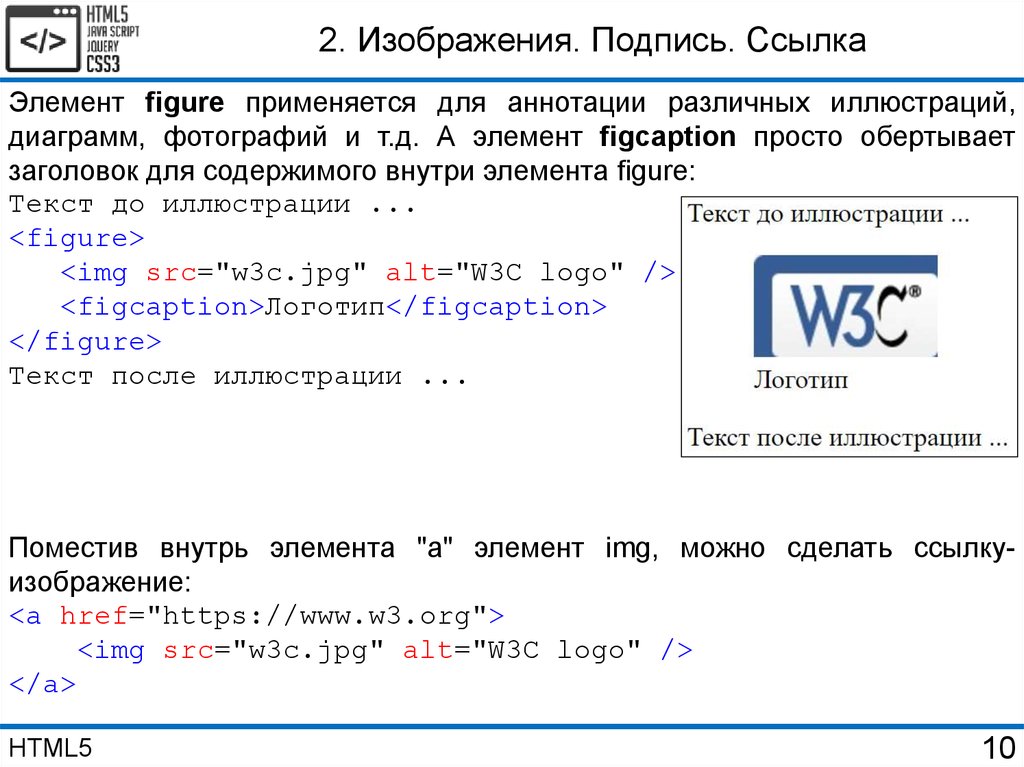

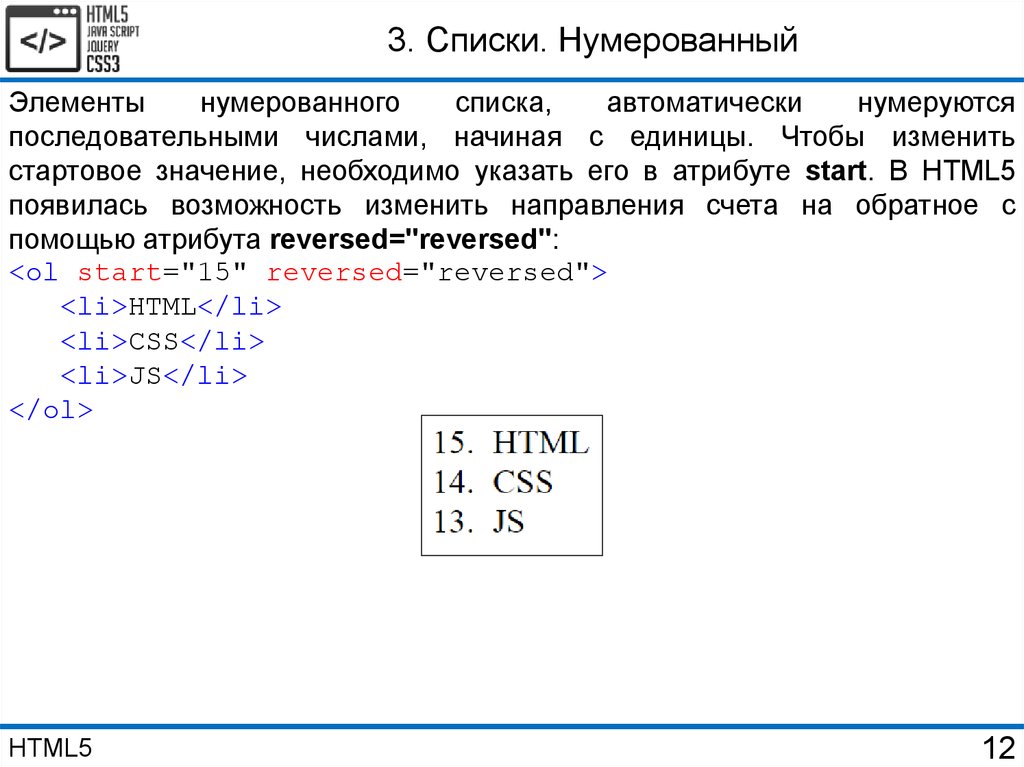


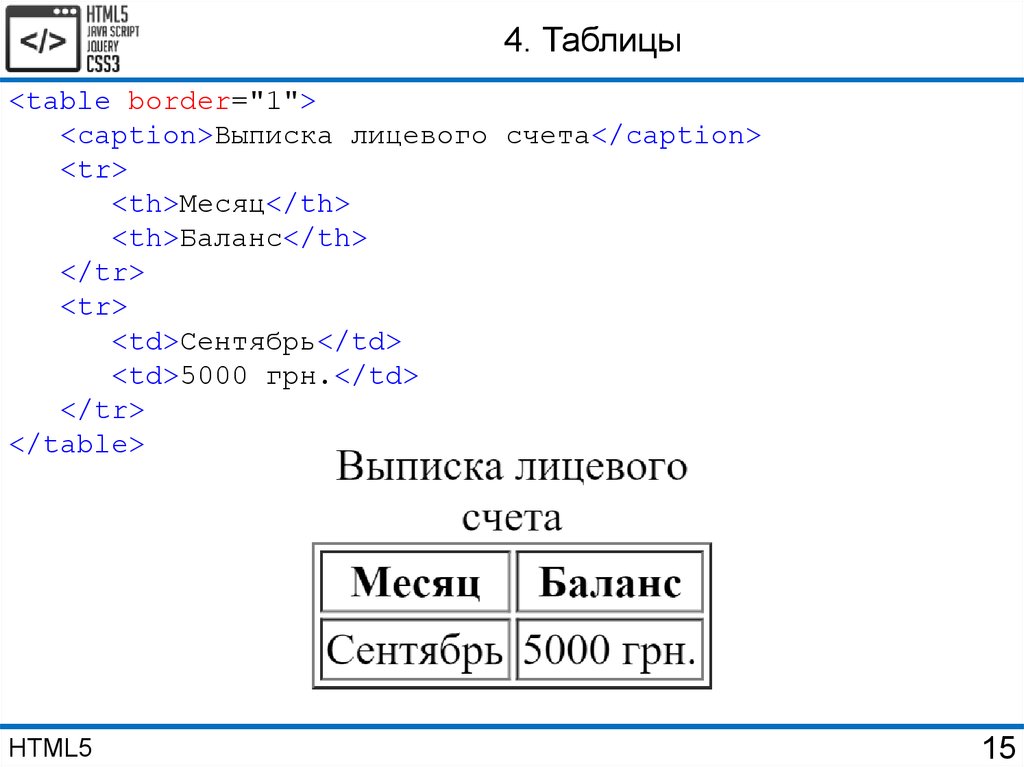




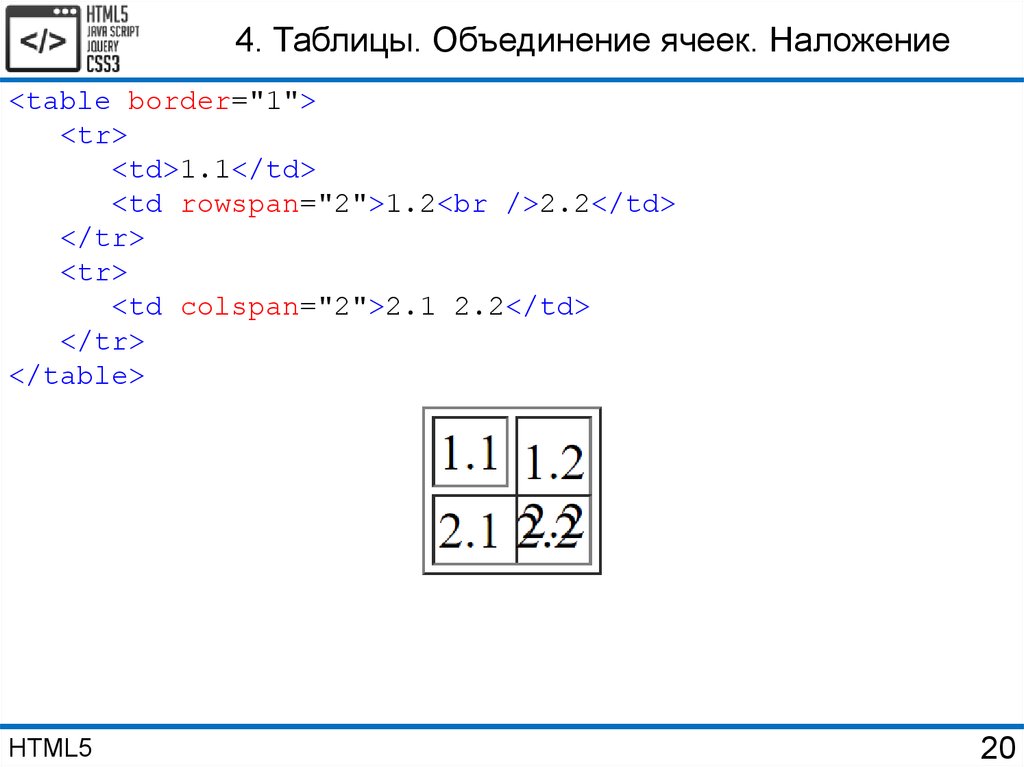

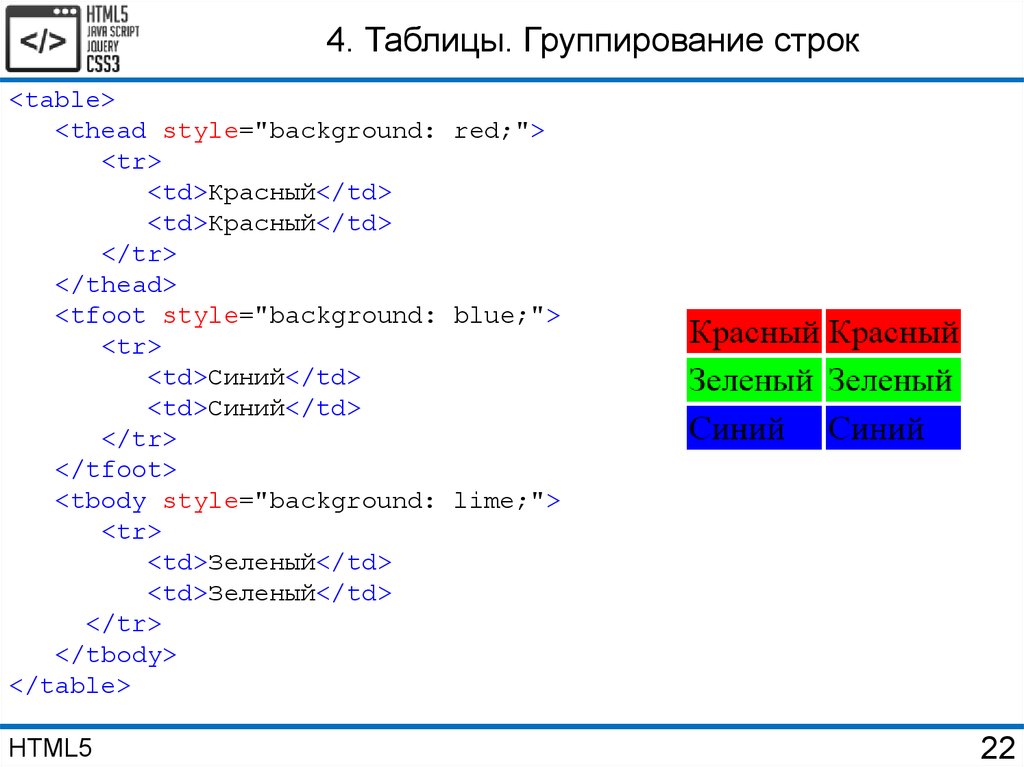



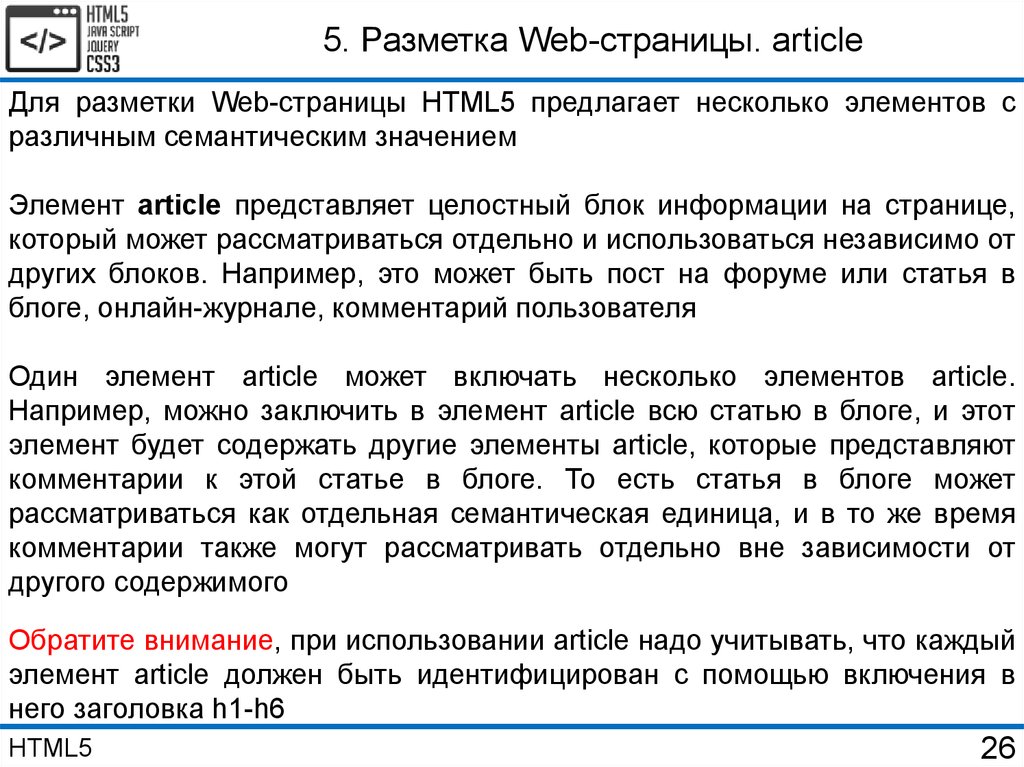
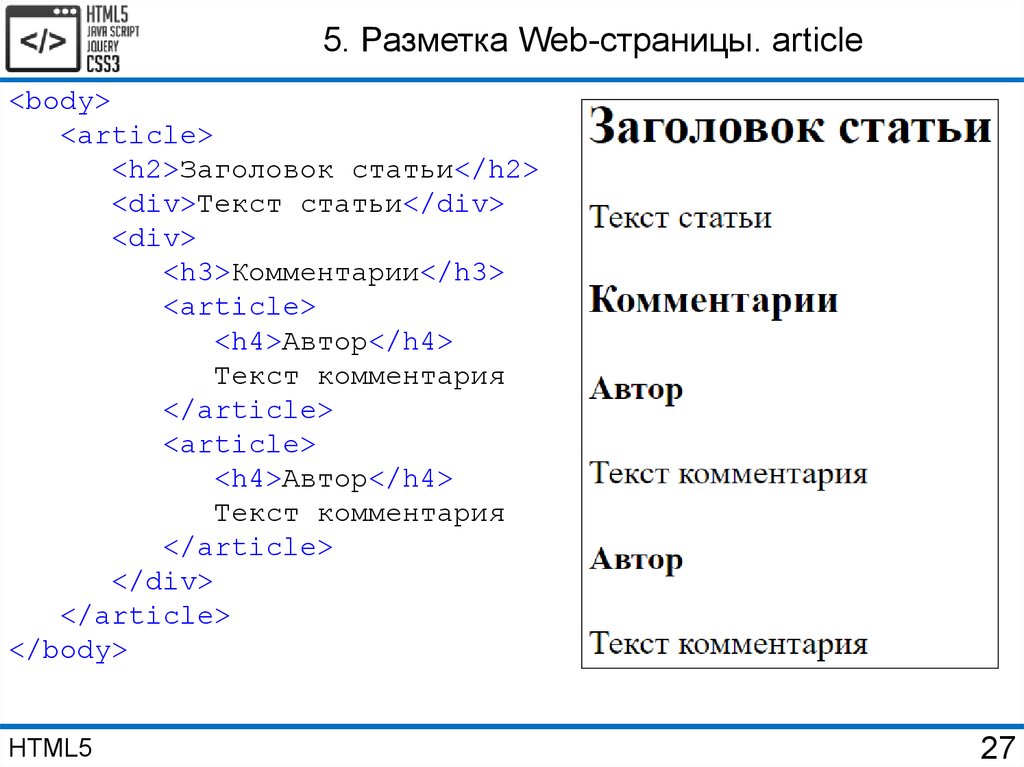




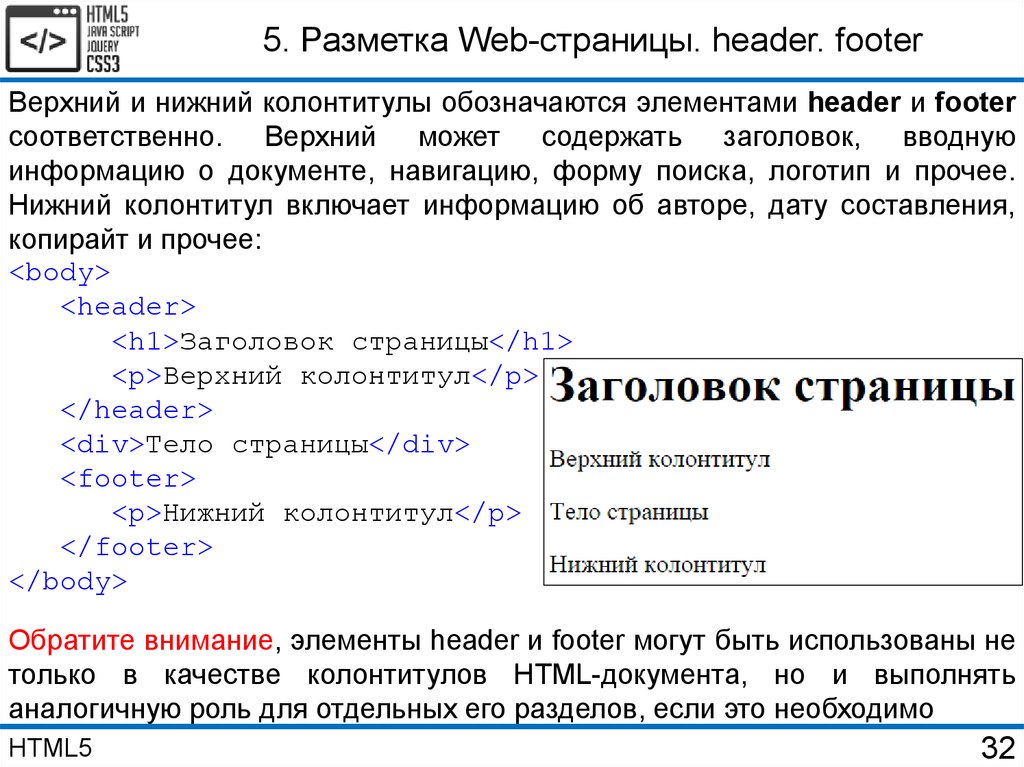
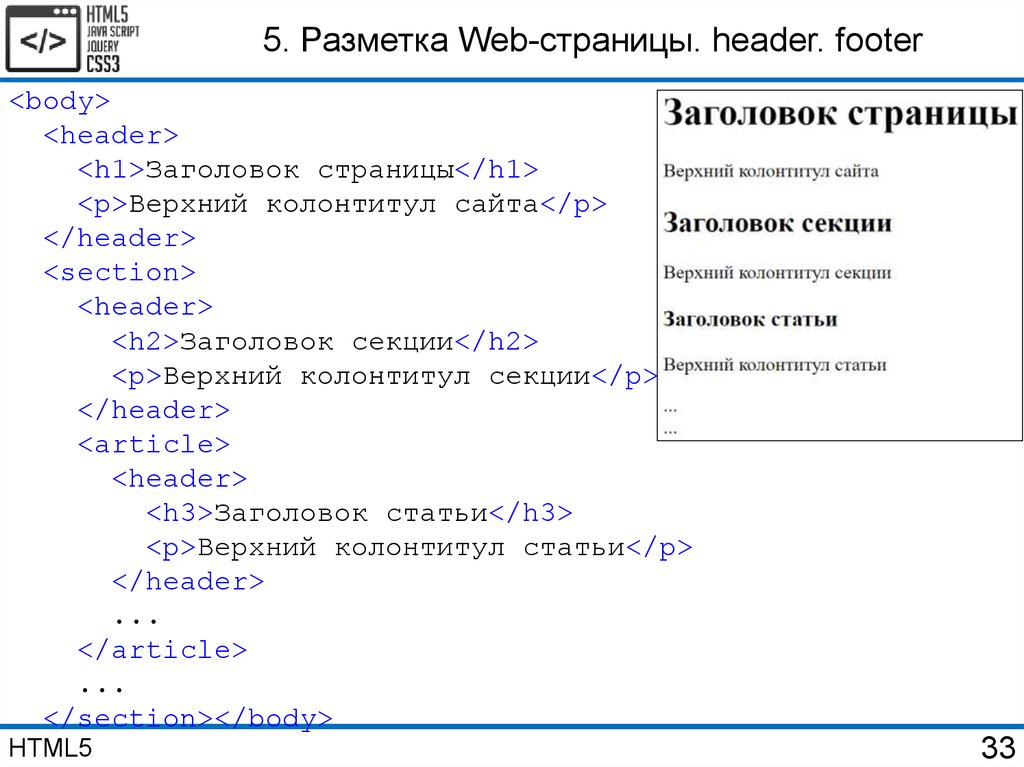
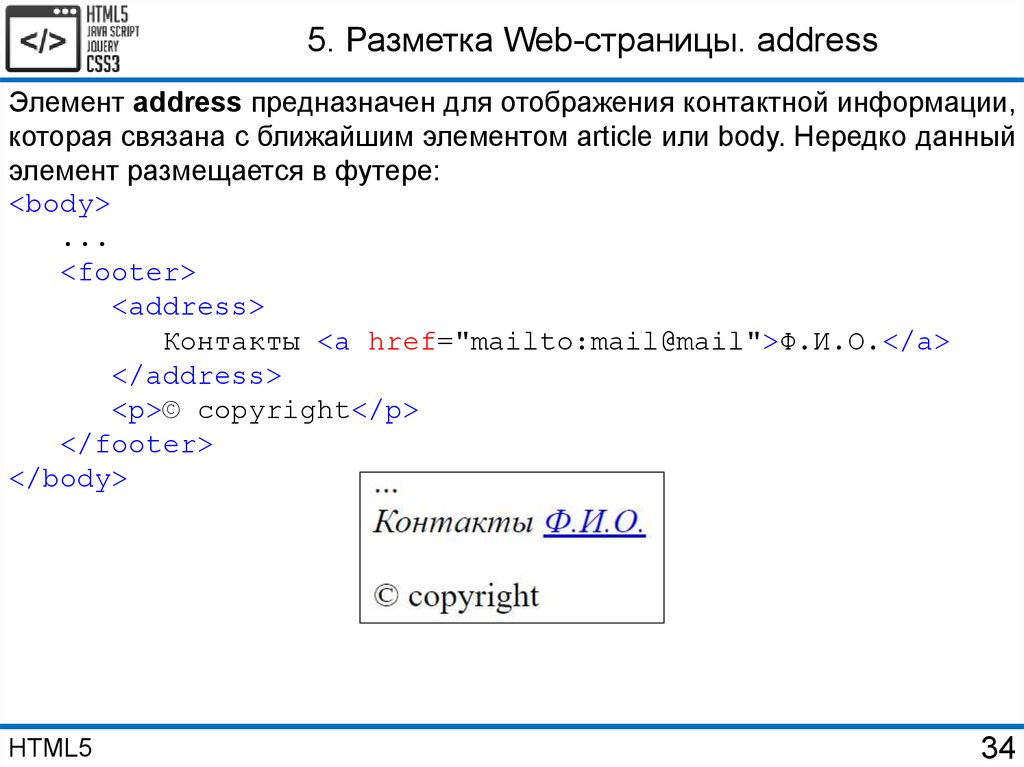



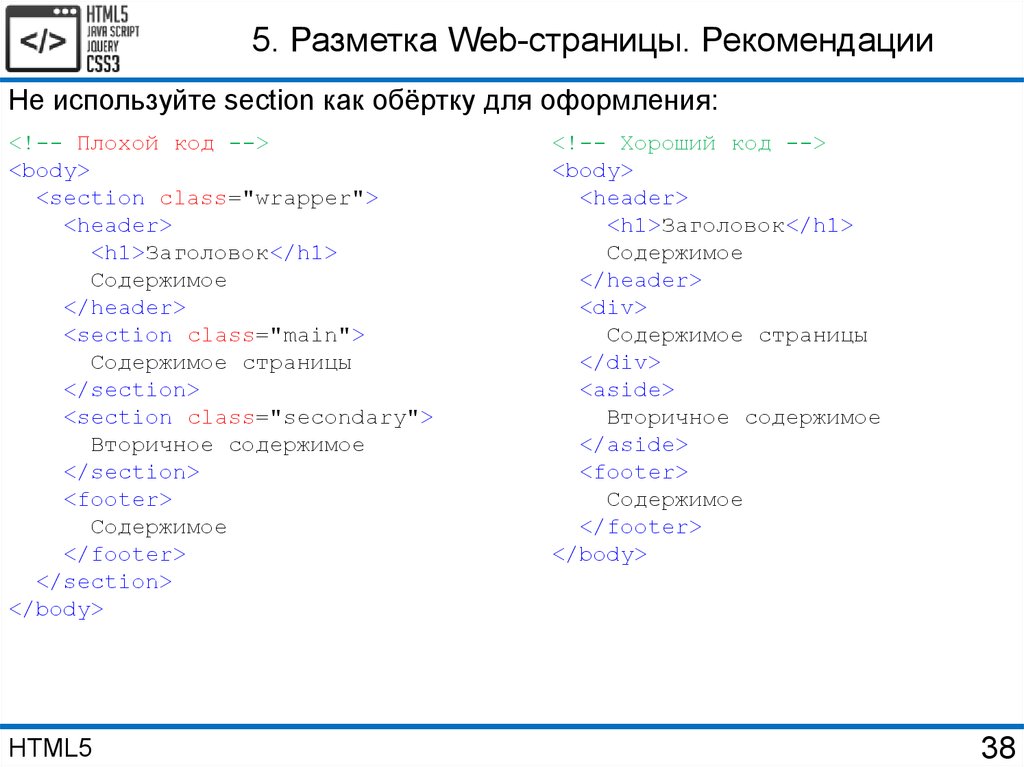



 Интернет
Интернет Программное обеспечение
Программное обеспечение